AVI
- 1. Converti Altri Formati in AVI+
-
- 1.1 Convertitori gratuiti online MKV ad AVI
- 1.2 Convertire DVD in AVI
- 1.3 Convertitori Gratuiti MP4 ad AVI
- 1.4 Convertire MP4 in AVI
- 1.5 Convertitire WLMP in AVI
- 1.6 Windows Live Movie Maker Files in AVI
- 1.7 Convertire MP4 in AVI
- 1.8 Convertitore AVI Video Online
- 1.9 Convertire VOB in AVI
- 1.10 Convertire PPT in AVI
- 2. Converti AVI in Altri Formati+
- 3. Riproduzione AVI & Altri Consigli+
Tutti suggerimenti
- Utenti di design creativo
- Vacanze
- Utenti Social Media
Convertitore AVI Online contro Desktop: Metodi Utili per convertire gli AVI
Anche se un contenitore AVI suona un po' datato, è ancora molto famoso data la qualità più alta di riproduzione oltre alla visualizzazione sugli schermi più grandi. Se vuoi trasferire un file video AVI sul tuo telefono cellulare o tablet per la riproduzione, è meglio comprimerlo prima di farlo. Altrimenti, ti troveresti con una velocità di renderizzazione molto lenta o problemi di riproduzione.
Essendo uno dei contenitori tradizionali, non è assolutamente sorprendente trovare che la maggior parte dei riproduttori supporta la riproduzione dei file video AVI. Questi includono WIndows Media Player, Real Player, VLC, e molti altri. Tuttavia, dipende comunque molto dal codec video e audio, che può influenzare la sua compatibilità. Se stai cercando un metodo diverso per convertire i tuoi video AVI, puoi magari provare i metodi diversi spiegati di seguito.
Metodo 1. Convertitore AVI Online
Convertire i tuoi file video AVI online è più diretto e meno fastidioso. Non è richiesta un'installazione, ma il formato di output supportato può essere molto limitato anche per i migliori convertitori AVI online e gratuiti. La velocità di conversione inoltre varia con la tua connessione ad internet. Generalmente, ci sono 3 opzioni per caricare i tuoi file video.
1. Sfoglia nelle Cartelle Locali
Questo è quello che viene offerto dalla maggior parte dei convertitori online. Ti basta trovare semplicemente dove hai salvato i tuoi video AVI sul tuo PC o portatile e se li hai archiviati esternamente in un disco rigido, ti basta collegare il cavo USB e poi caricarlo da la.
2. Copia e incolla gli URL
Copia e incolla direttamente l'URL del video per la conversione. Ciò ti salva un sacco di tempo se solitamente scarichi i tuoi video AVi dai siti di streaming online come YouTube, Yahoo, Vimeo, Hulu, ecc. Nota che quest'opzione dipende dal convertitore online; potrebbe non essere disponibile per tutti.
3. Trascina e Rilascia i File
Al posto di dover navigare nelle tue cartelle locali, trascina e rilascia i tuoi file video. Queste opzioni potrebbero inoltre non essere disponibili per tutti i convertitori online.
Metodo 2. Convertitore AVI Desktop
Se il convertitore online fallisce o non supporta il file di output che stai cercando, probabilmente ti serve un convertitore desktop, Wondershare UniConverter (originariamente Wondershare Video Converter Ultimate). Non permettere al download o all'installazione richiesta del software di bloccarti perché otterrai un sacco in più in ritorno per pochi minuti di attesa.
Wondershare UniConverter - Miglior Convertitore Video per Mac/Windows
-
Converti i video in oltre 1000 formati, inclusi MP4, AVI, WMV, FLV, MKV, MOV e altri
-
Converti nelle preimpostazioni ottimizzate per quasi tutti i dispositivi.
-
Velocità di conversione 90 volte più veloce.
-
Modifica, migliora e personalizza i tuoi file video
-
Masterizza e personalizza il tuo DVD con modelli menu DVD gratuiti
-
Scarica o registra video da 10,000+ siti di condivisione video
-
Il kit strumenti versatile combina la riparazione dei metadati video, creazione GIF, convertitore VR e registratore schermo
-
OS Supportati: Windows 10/8/7/XP/Vista, macOS 11 Big Sur, 10.15 (Catalina), 10.14, 10.13, 10.12, 10.11, 10.10, 10.9, 10.8, 10.7
In modo simile ai convertitori AVI online (nel Metodo 1), puoi anche caricare i tuoi file video sul programma navigando le cartelle locali, copiando e incollando l'URL, o facendo un trascinamento e rilascio rapido. La differenza principale tra i due convertitori è il fatto che tutte e tre le opzioni vengono rese disponibili su Wondershare UniConverter (originariamente Wondershare Video Converter Ultimate).
Passo 1 Aggiungi i tuoi file video desiderati al programma semplicemente col modo di trascinamento e rilascio, carica dalle tue cartelle locali, o copia e incolla l'URL del video.
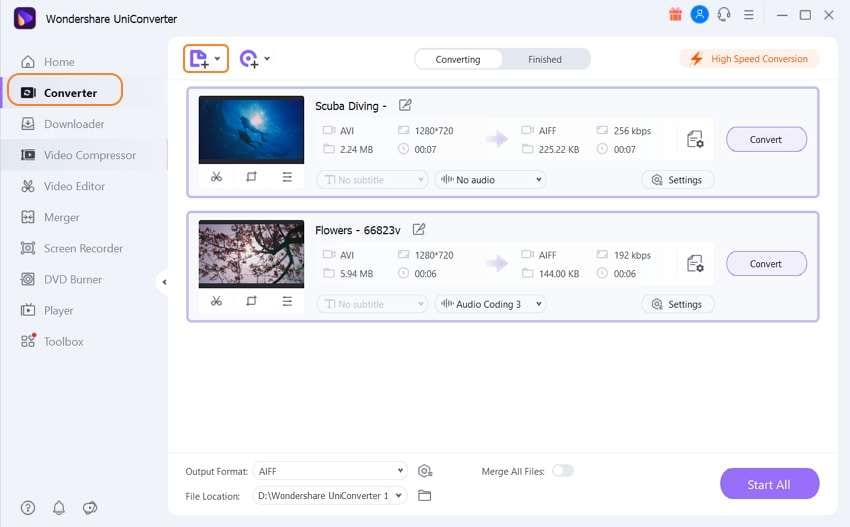
Nota: Se desideri effettuare dell'editing sui tuoi video prima della conversione, clicca sulle icone di editing sotto l'anteprima video.
Passo 2 Clicca l'icona della freccia in giù accanto al tasto Formato di Output sull'angolo inferiore sinistro per ottenere una lista a tendina, che offre un'enorme varietà di formati di output supportati ben organizzati in Recenti, Video, Audio e Dispositivi. Puoi selezionare uno di questi a seconda del marchio o del modello dei tuoi dispositivi portatili o tipo di file specifico.
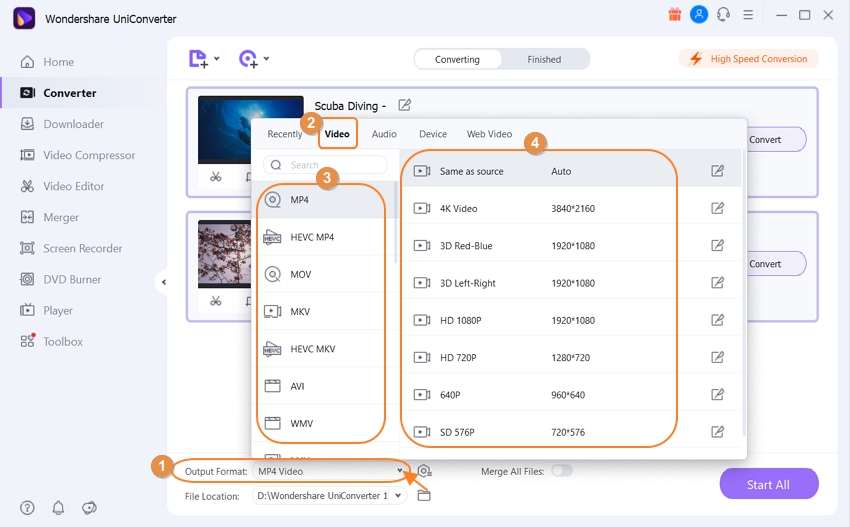
Passo 3 Clicca Converti per avviare la conversione, e troverai i file video convertiti in pochi minuti.
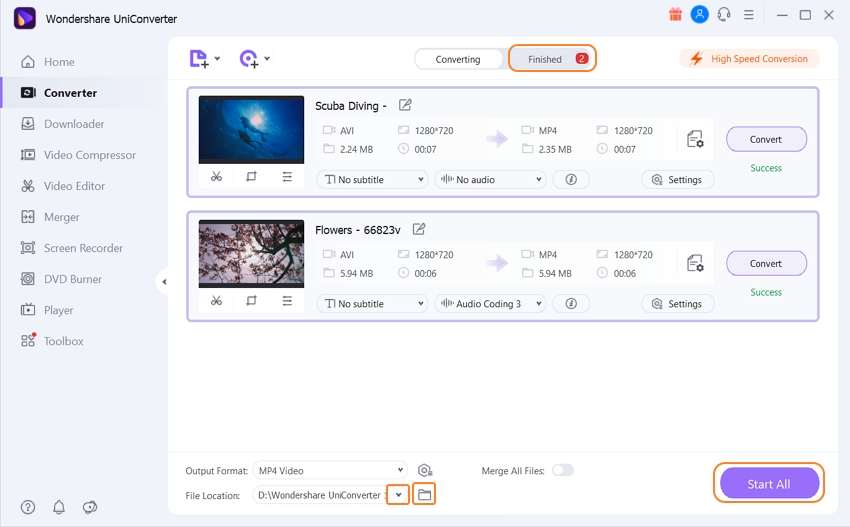
Il tuo video toolbox completo


Nicola Massimo
staff Editor
Commento(i)